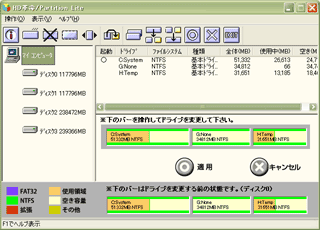HD革命 Partition Lite Ver.1の使い方
パーティーションとは
ハードディスクは1台のディスクドライブの容量を区切って複数のドライブとして利用することができます。その区切りがパーティーションになります。
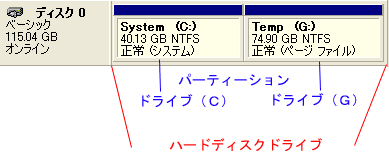
ドライブをシステムとデータで分けると、システムが壊れていったんフォーマット(削除)して入れ直してもデータは消えずに残っています。メンテナンスがしやすく、大切なファイルを保護しやすくなります。
ただし、物理的には同じディスクドライブなので、完全に故障した場合は分けていたすべてのドライブが使えなくなります。
パーティーションの作成と管理
パーティションを作成したり削除することはWindowsXP標準の管理ツールでも行うことができます。起動するには、スタート→コントロールパネル→管理ツール→コンピュータの管理にあるディスクの管理で表示させることができます。
標準の管理ツールでできるのは、パーティーションの削除・作成・フォーマット・ドライブの割り当てのみです。
パーティションが分けられていて片方の空き容量が少なく、もう片方がたくさん空いている場合は容量を調整したくなることがあります。この場合、管理ツールで行おうとするとデータがいったん消えてしまうことになります。
そこで、Partition Liteを使います。Partition Liteでは管理ツールのように簡単な操作でWindows上から安全に調整することが可能です。
Partiton Liteでは、管理ツールでできることに加えて、データを維持したままの容量の縮小・拡大、ドライブの移動を行うことができます。ただし、容量の縮小は、使用されている容量より少なくすることはできません。空き容量を少なくすることができます。ドライブの移動では前後にある空きスペースのみにドライブを移動させることができます。
Partition Lite Ver.1ではドライブの作成・削除・フォーマット・サイズ変更・移動・コピー・分割・結合が行えます。
注意が必要なのは、ダイナミックディスク(ソフトウェア RAID)はPartitionLiteでは操作することができません。また、複数のOSを切り替えて使用する環境では、パーティションの番号(順位)などが変わることによってOSが起動できなくなることがあります。結合では結合の相手先にあるデータは消えてしまうので、必要なら予め別のドライブにコピーしてから結合させてください。
Partiton LiteはWindowsを使用していて不便になった容量の偏りなどを簡単に調整するためのものです。HD革命Proに同梱されているものと単体で発売されているPartition Lite Ver.1は同じ物になります。
マルチOS環境などより高度なパーティション管理が必要な場合は、Acronis Disk Director Suite 9.0 などをお使いください。
Partition Liteで容量の調整
C:ドライブ20GBとD:ドライブ20GBがあったとします。Dドライブは空きがたくさんあるのに、Cドライブは空きが無くソフトウェアのインストールなどが容量不足でできません。そこで、Dドライブを10GBにして空いた10GBをCドライブに繋げたいと思います。
![]()
最初はこのようになっているとします。
![]()
Dドライブの先頭を10GB後ろにずらします。(Dドライブの先頭に空いた領域を作成)
![]()
空いた10GBをCドライブの後ろに繋げます。(Cドライブの容量を広げる)
このことをPatition Liteで行うと、
1.ドライブサイズの変更を選択します。
2.サイズを変更したいドライブを選びます。ここでは、縮小させたいドライブを選びます。
3.そのドライブの前方の容量を増やしたいのなら前方の空き容量を増やし、後方の容量を増やしたいのなら後方の空き容量を増やします。青いバーを動かすか、直接容量を入力します。容量はMB単位ですので、1GBなら1024MBになります。
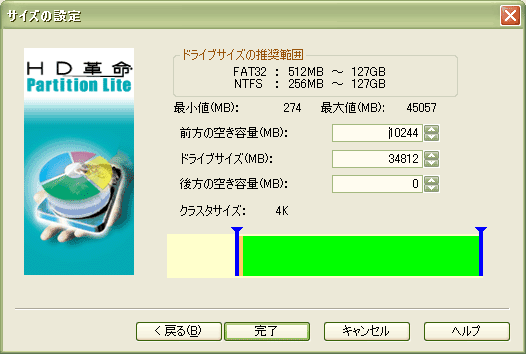
4.適用ボタンを押すと実行されます。パーティーションを変更する度に再起動が必要です。
5.ドライブのサイズ変更で容量を拡大したいドライブを選び前方または後方の空き容量を0にします。

6.適用ボタンを押すと実行されます。
変更したいドライブが隣り合っていないときは、空き容量を増やしたいドライブの隣に来るようにパーティションを移動させる必要があります。
C:D:E:ドライブがあり、DをそのままにEを減らしてCを増やすときは、Eの先頭に空き領域を作成し、Dを空き容量分後ろにずらします。後ろにずらすというのは、前方の空き容量を指定して後方の空き容量を0にします。すると、Dの後ろにあった空き容量が前に移動するのです。そしたらCの後方を拡大すればCの容量が増えます。
ドライブが物理的に複数のディスクドライブに分かれている場合は、容量を増減させることはできません。パーティションの操作でできるのは、同じディスクドライブの領域のみです。
パーティーション操作を行うと、ドライブ文字(C・D・Eなど)の順番が変わってしまうことがあります。ドライブ文字を割り当て直すには、WindowsXPの管理ツールのドライブを右クリックしたときのメニューに表示される『ドライブ文字とパスの変更』で、変更したいドライブのドライブ文字を一度削除して再起動した後に再割り当てが可能です。ドライブ文字が変更されたままで修正しないと、ショートカットなどのファイルへのパス(ファイルがどこにあるのかを記述されている部分)が正しくないためファイルにアクセスできなくなります(ファイルが見つからなくなる) 。